
|
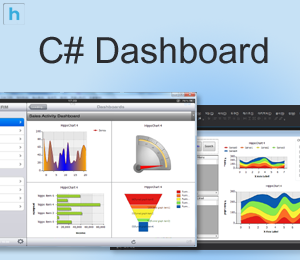
|

>> 이전 강좌 보기
>> 뉴간트메이커(평가판) 무료 다운로드
※ 차트들은 엑셀 차트프로그램 뉴간트메이커로 작성했습니다.
기타 디자인 요소
① 타이틀, 로고 변경
- 차트의 제목과 하단에 표시할 로고(홈페이지 주소 등 작은 글자로 표시됨)를 설정할 수 있습니다.


반영 결과 :

② 세부항목 디자인하기
- 위 차트를 보시면 모든 항목의 컬럼 색상이 파란색으로 통일되어 있는데 특정 항목을 강조하고 싶거나 아니면 그냥 모든 색상을 다르게 표시하고 싶을때 "각 항목 편집" 기능을 이용할 수 있습니다. 또한 항목 글자색과 굵기 조절도 가능합니다.


반영 결과 :

③ 컬럼(기둥) 디자인하기
- 점점 이뻐지고 있나요? ㅎㅎ 다만 여기서 각 항목의 컬럼의 굵기가 조금 굵었으면 좋겠네요. 또 보다 이쁜 모양이었으면 좋겠습니다.
뉴 간트메이커에서는 전체 컬럼의 세부 디자인이 가능한데 아래 메뉴로 가능합니다.


컬럼은 세가지 종류로 변경이 가능한데
- 디자인 설정 :
- (기본값)
- 그라데이션
- 어둡게
- 그림자효과
- 넓이 설정 :
- (기본값)
- 차트크기에 맞게 유동적으로 넓게
- 꽉 차게
- 투명도 : 오른쪽으로 움직일수록 투명해 집니다.(투명도는 입체로 사용할 때 유용하겠습니다.)
반영 결과: 최대한 넓게 그리고 그림자 효과를 반영해보았습니다.

④ 축 방향과 테마
- 뉴 간트메이커에는 축의 아래위 방향을 조절할 수 있는 기능과 전체적인 테마를 변경할 수 있는 기능이 있습니다. 테마는 사용자 지정 색상을 설정할 수 있어 더욱 다양한 환경에 이용 가능합니다.


반영 결과 : 검은색 테마와 축의 방향을 역전시켜 보았습니다.

⑤ 설명 달기
- 마지막으로 차트에 간단한 코멘트를 다는 기능입니다. "니오히뽀 작품" 이라는 문구를넣고 싶은데 차트에서 왼쪽 하단에 들어가면 좋을듯 하네요 ~


위 작은 창에서 4개의 사각형 중에 알맞은 위치에 것에 체크를 하고 글을 작성 후 창을 닫으면 아래와 같이 반영이 됩니다. (축의 방향을 바꿨더니 "일차 검수" 부분이 짤려서 위치를 위로 조정했습니다)

자!! ~ 최종 반영된 차트입니다. 검은색으로 했더니 조금 칙칙한가요? ^.^ 색상은 사용자 분들이 더욱 잘 설정하시면 되겠네요 ~
이제 차트를 완성했으니 파일/저장 메뉴를 통해 이미지를 저장한 후 문서에 붙여넣거나 인쇄해서 사용하시면 되겠습니다. 도움이 되었으면 좋겠네요 ~ ^^
| ※ 뉴간트메이커의 현재 버전은 정식 평가판으로서 사용자분들의 다양한 의견을 기다리고 있습니다. 사용하시다가 불편하시거나 이런점이 추가되었으면 좋겠다 하시는 점이 있다면 주저하지 마시고 의견 남겨주시면 감사하겠습니다. ^.^ |
p.s 다음 강좌는 환경설정, 옵션, 오른쪽 버튼 메뉴 등을 알아보겠습니다.
사업자 정보 표시
히포차트 | 하영대 | 경기도 성남시 수정구 복정동 631-5 401 | 사업자 등록번호 : 129-34-55719 | TEL : 031-751-6673 | Mail : hippochart@gmail.com | 통신판매신고번호 : 제 2010-경기성남-1203호 | 사이버몰의 이용약관 바로가기
'New GanttMaker > Manual' 카테고리의 다른 글
| xml 파일을 이용해 간트차트(Gantt chart)를 그려보자! (0) | 2009.04.18 |
|---|---|
| 엑셀(Excel) 로 간트차트(Gantt Chart)를 그려보자 (3) - 옵션,환경설정,오른쪽버튼 (2) | 2009.04.16 |
| 엑셀(Excel) 로 간트차트(Gantt Chart)를 그려보자 (1) - 축설정, 마커활용 (0) | 2009.04.13 |
| [동영상] 초간단 간트차트 그리기 (0) | 2009.04.10 |
| 뉴간트메이커(New GanttMaker) 퀵메뉴 및 프로그램 화면 설명 (0) | 2009.04.10 |




